DapatkanSemakan redundansi kitaran ralat datasemasa menyalin beberapa fail atau folder ke pemacu cakera atau pemacu keras luaran?
Semakan lebihan kitaranialah kod pengesanan ralat yang digunakan untuk pengesahan data.Apabila anda mendapat mesej ralat ini, ini bermakna terdapat masalah dengan fail atau cakera keras.
Juga, kadangkala ralat ini juga berlaku dalam Outlook, selepas alat Outlook memuat turun e-mel ke komputer, "Semakan redundansi kitaran ralat data" Ralat menghalang anda daripada melihat mesej yang dimuat turun.Masalah ini boleh berlaku jika fail Folder Peribadi anda rosak.
Contents [show]
Apakah Semakan Lebihan Kitaran?
Pemeriksaan Lebihan Kitaran (CRC)Kaedah pengesahan data atau kod pengesanan ralat biasanya digunakan dalam rangkaian digital dan peranti storan untuk mengesan perubahan tidak sengaja kepada data mentah.dan iniSemakan lebihan kitaranRalat disebabkan oleh pelbagai faktor seperti kerosakan pendaftaran, fail yang salah konfigurasi, pemacu keras yang berselerak, gangguan bekalan elektrik, dsb.Pepijat ini mengehadkan anda daripada menyalin fail, menjadikan hardpan tidak boleh diakses dan menyebabkan masalah semasa pemula.Jika anda juga menghadapi masalah yang sama, sila gunakan penyelesaian yang berfungsi.
Bagaimana untuk membetulkan ralat semakan redundansi kitaran
Jika anda mendapat ralat data pada pemacu keras luaran atau pemeriksaan redundansi kitaran HDD (data tidak akan disalin, pemacu tidak boleh diakses) dan data pada pemacu tidak penting kepada anda, cuma klik kanan dan format pemacu.Walau bagaimanapun, jika anda mendapati bahawa fail itu penting, anda perlu memulihkannya daripada ralat terlebih dahulu dengan bantuan EaseUs Data Recovery atau alat Wondershare Data Recovery.
Nota: Penyelesaian di bawah sesuai untuk membetulkan ralat data semua HDD, HDD luaran atau pemacu USB dengan semakan redundansi kitaran.
Jalankan alat semakan ralat cakera
Cuba dahulu dengan bantuan utiliti terbina dalam Windowsralat cakeraAlat semakBetulkan ralat.
- Klik kanan pada pemacu yang terus mengatakan Semakan Lebihan Kitaran,
- Pilih Sifat Alat.
- Seterusnya, klik Semak Sekarang di bawah Semakan Ralat, seperti yang ditunjukkan dalam imej di bawah.
- Kemudian klik "Imbas dan Baiki Pemacu" untuk menyemak dan membetulkan ralat pemacu.
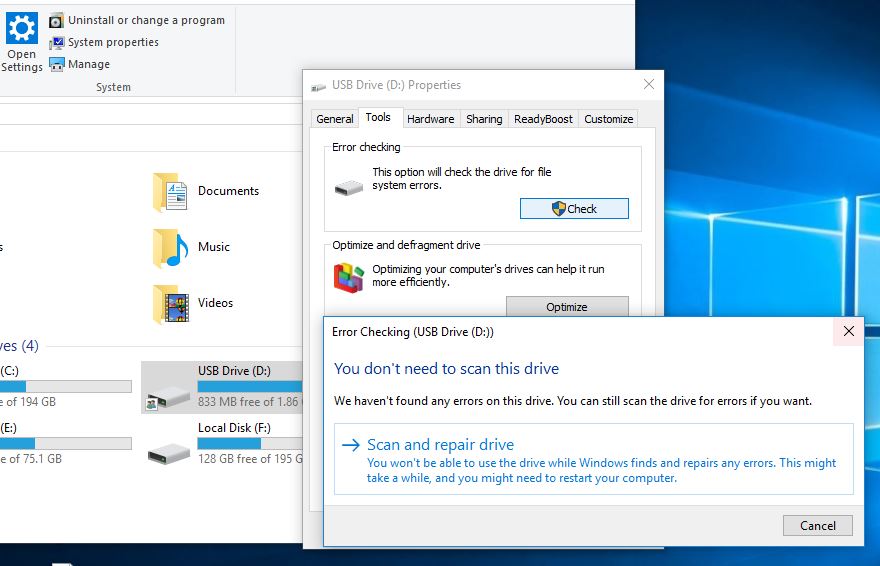
Jika anda pengguna Windows 7, tandakan "Betulkan ralat sistem fail secara automatik" dan tekan Mula untuk melakukan semakan asas dan secara automatik menyelesaikan masalah yang ditemui.
Jalankan utiliti cakera semak
Anda juga boleh menjalankan arahan CHKDSK yang berkuasa bersama beberapa parameter lain untuk memaksa chkdsk menyemak dan membetulkan ralat pemacu cakera.
- Mula-mula buka command prompt sebagai pentadbir
- JenisCHKDSK d: /F /RDan tekan Enter.
Nota: huruf"D"mesti sepadan dengan pemacu yang anda mahu jalankan imbasan.
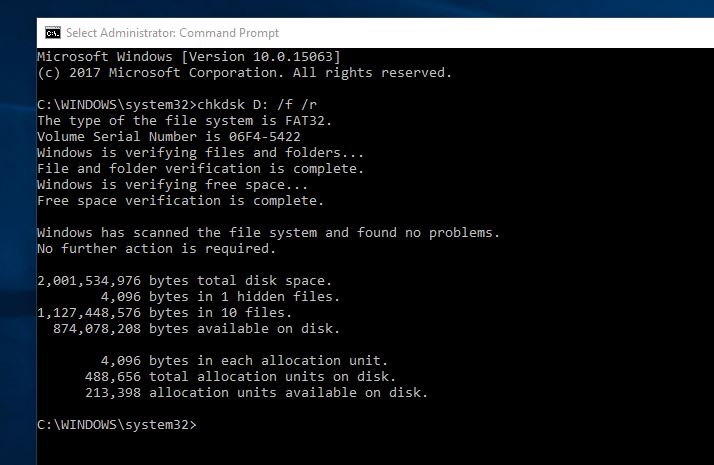
Kemudian tunggu sehingga imbasan selesai.Setelah selesai, CHKDSK akan menunjukkan laporan kepada anda, sekarang, mulakan semula komputer anda untuk memulakan semula segala-galanya.
Tukar huruf pemacu
Jika anda mendapati masalah semakan redundansi kitaran ralat data telah bermula, cuba pulihkan huruf sebelumnya selepas menukar huruf pemacu cakera.
- Tekan Windows + R, taipdiskmgmt.msc,kemudianKlik padamenentukan.
- Ini akan membuka tetingkap Pengurusan Cakera,
- Pilih pemacu yang bermasalah di sini dan klik kanan padanya
- Sekarang, pilih untuk menukar huruf pemacu dan laluan.
- Klik butang Tukar, kemudian pulihkan huruf pemacu sebelumnya dan klik OK.
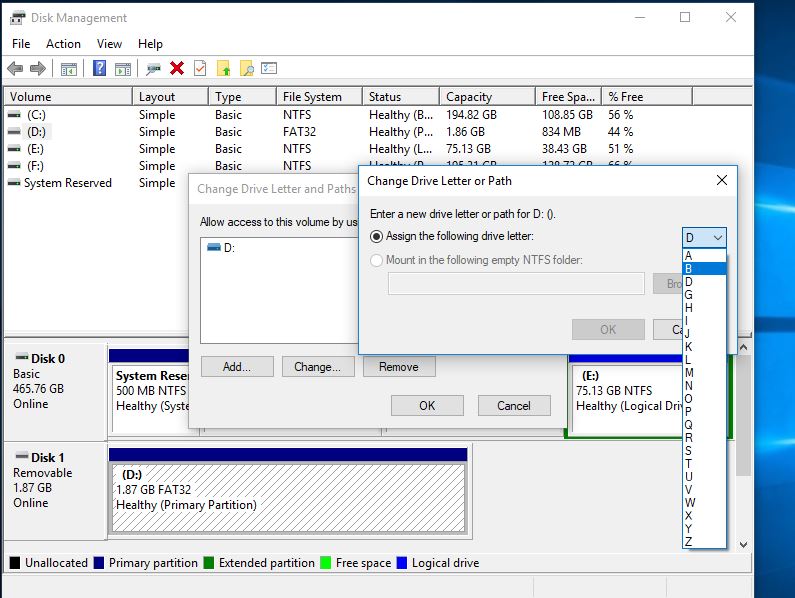
Gunakan alat bahagian cakera
NOTA: Jika isu ini wujud pada pemacu sistem (C: Drive), jangan lakukan langkah berikut.Sila hubungi juruteknik komputer atau sokongan HDD untuk menyelesaikan isu tersebut. )
Anda juga boleh menggunakanDiskpartBetulkan ralat "Ralat data (semakan redundansi kitaran)".. (Alat berkuasa untuk pengurusan cakera keras) alat arahan.Nota:langkahsebelum melakukan langkah-langkah ini, sila padamkan data anda, nota dandata sandaran.
- Buka gesaan arahan sebagai pentadbir,
- Jenisdiskpart, kemudian tekan ENTER,
- 使用 senarai cakeraarahan untuk mengenal pasti semua peranti yang tersedia.
- Kemudian taipJumlah senaraiuntuk menyenaraikan semua huruf pemacu cakera yang tersedia.
- Sekarang taippilih Jilid D(Nota: gantikan D dengan huruf kelantangan yang diberikan kepada peranti) untuk memilih pemacu yang dimaksudkan.
- Kemudian, taipmembersihkan arahan untuk membersihkan pemacu.
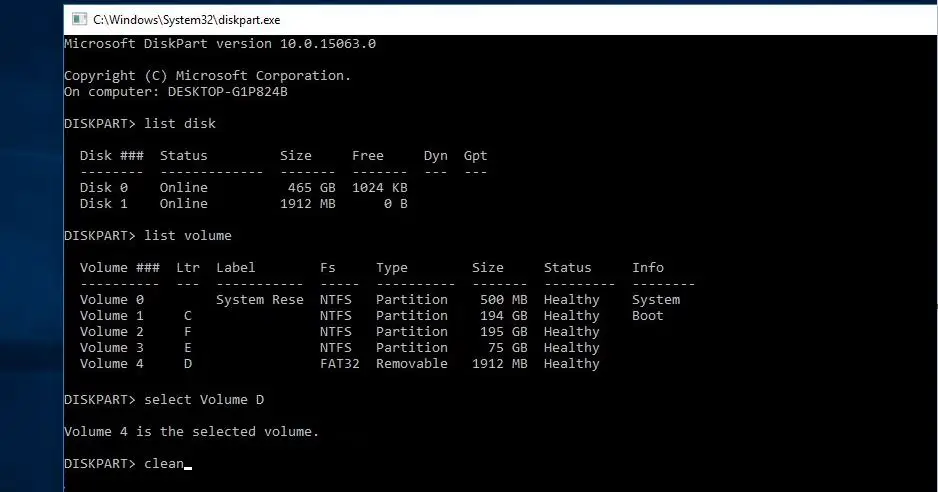
- Sekarang anda akan menggunakanmencipta partition utama arahanBuat partition baharu .
- Taip perintah pilih partition 1 untuk memilih partition yang baru ditambah.
- kemudian taip arahan mengaktifkanAktifkan partition baharu
- Seterusnya gunakan arahanFormat FS=NTFS label = [tambah huruf dengan cepat pada pemacu baharu].(Format Drive) Taip arahan tanpa kurungan.
- Jenisserahkan surat = Y (gantikan Y dengan huruf yang anda ingin tetapkan pada peranti).
format pemacu
Jika penyelesaian "semua" tidak berfungsi, masih dapatkan semakan redundansi kitaran ralat dan cuba format pemacu yang dipersoalkan.Nota:Memformat pemacu akan memadamkan semua data, tetapi data adalah yang paling penting kepada anda, kemudian anda boleh menggunakan alat pemulihan data profesional untuk mendapatkannya semula.Dan langkah ini tidak berfungsi untuk pemacu sistem (C: pemacu)
formatkan gesaan arahan terbuka pemacu sebagai pentadbir
Kemudian taipformat D:/FS:NTFS,Kemudian tekan Enter.
(Nota: Gantikan D: dengan huruf cakera keras yang dimaksudkan.)
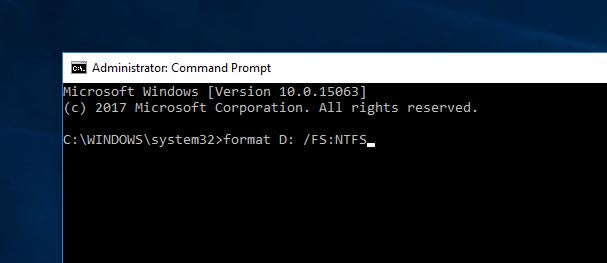
Ini adalah beberapa penyelesaian yang paling sesuai untuk menyelesaikan masalah semakan redundansi kitaran ralat data semua HDD, pemacu luaran atau pemacu USB.Saya berharap selepas menggunakan penyelesaian di atas, pemacu cakera anda akan berfungsi dengan baik, atau, jika masalah yang sama berterusan, saya fikir sudah tiba masanya untuk menyemak cakera dengan pengilang.
Ralat data berlaku pada Outlook (Semakan Redundansi Kitaran)
Jika anda ingin mendapatkan lebihan kitaran, semak ralat pada Outlook.Kemudian, mula-mula gunakan utiliti CHKDSK untuk menyemak ralat pemacu dan membaiki fail sistem yang rosak.Dengan bantuanHalaman sokongan Microsoft, gunakanAlat Pembaikan Peti MasukBaiki fail Jadual Storan Peribadi (PST) anda .

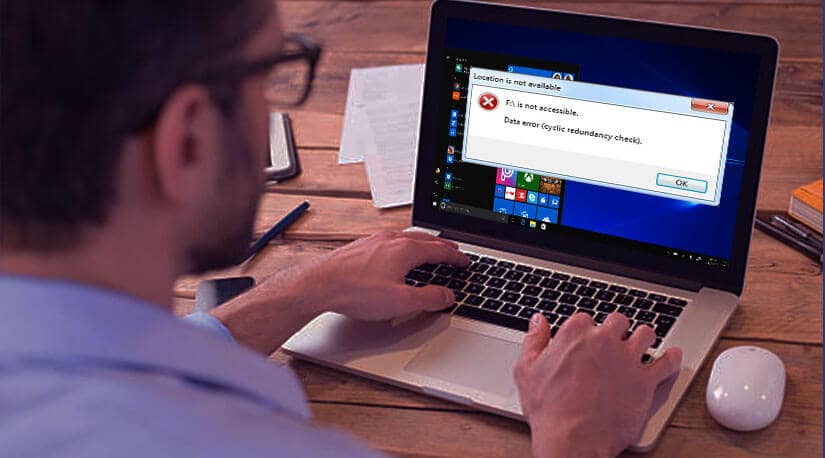
![[Tetap] Microsoft Store tidak boleh memuat turun apl dan permainan](https://oktechmasters.org/wp-content/uploads/2022/03/30606-Fix-Cant-Download-from-Microsoft-Store.jpg)
![[Tetap] Microsoft Store tidak boleh memuat turun dan memasang apl](https://oktechmasters.org/wp-content/uploads/2022/03/30555-Fix-Microsoft-Store-Not-Installing-Apps.jpg)
